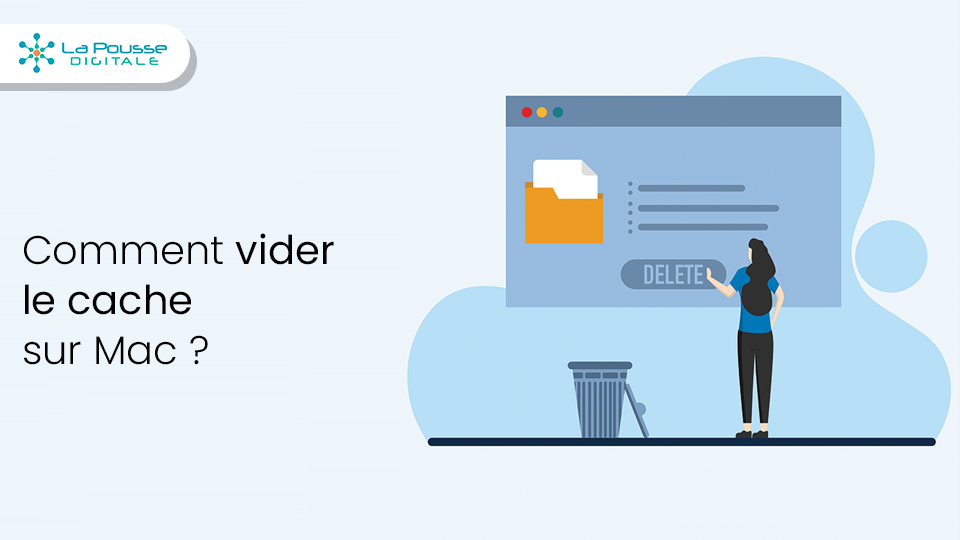Votre Mac peut ralentir au fil du temps en raison de l’accumulation de fichiers temporaires et de données en cache. Ces fichiers peuvent prendre de l’espace précieux sur votre disque dur et entraîner des ralentissements du système. Heureusement, il existe des méthodes simples pour vider le cache sur votre Mac, ce qui permettra d’améliorer ses performances globales. Découvrez dans cet article comment vider le cache sur Mac pour améliorer ses performances.
Pourquoi vider le cache de votre Mac ?
Le cache est une zone de stockage temporaire utilisée par les applications pour accélérer l’accès aux données fréquemment utilisées. Cependant, au fil du temps, le cache peut devenir encombré et finir par ralentir votre Mac. En vidant le cache, vous libérez de l’espace sur le disque dur et permettez à votre Mac de fonctionner de manière plus fluide et réactive.
Étape 1 : Vider le cache Safari
Si vous utilisez le navigateur Safari, vous pouvez vider son cache en quelques étapes simples. Ouvrez Safari, puis cliquez sur « Safari » dans la barre de menu en haut de l’écran. Sélectionnez ensuite « Préférences » dans le menu déroulant. Dans la fenêtre des préférences, accédez à l’onglet « Confidentialité » et cliquez sur « Gérer les données du site web ». Ensuite, vous pouvez sélectionner « Supprimer tout » pour vider complètement le cache de Safari.
Étape 2 : Vider le cache des autres applications
Outre Safari, d’autres applications stockent également des données en cache. Pour vider le cache de ces applications, vous pouvez utiliser une application tierce ou le faire manuellement. Pour ce faire, accédez au dossier « Bibliothèque » de votre utilisateur en maintenant la touche « Option » enfoncée, puis cliquez sur « Aller » dans la barre de menu. Dans le menu déroulant, sélectionnez « Bibliothèque ». Dans le dossier « Bibliothèque », recherchez les dossiers portant le nom de l’application dont vous souhaitez vider le cache. Supprimez ces dossiers pour vider le cache de l’application.
Étape 3 : Vider le cache système
En plus du cache des applications, votre Mac stocke également des fichiers temporaires dans son cache système. Pour vider le cache système, redémarrez simplement votre Mac. Lors du redémarrage, maintenez les touches « Commande + Option + P + R » enfoncées jusqu’à ce que vous entendiez le son de démarrage deux fois. Cela réinitialisera la mémoire PRAM/NVRAM de votre Mac et videra le cache système.
Étape 4 : Utiliser l’application « Optimiser le stockage »
MacOS dispose d’une fonctionnalité appelée « Optimiser le stockage » qui peut vous aider à gérer les fichiers en cache et à libérer de l’espace sur votre disque dur. Pour l’activer, allez dans les « Préférences Système » et cliquez sur « Stockage ». Dans l’onglet « Stockage », cochez la case « Optimiser le stockage ». Cette fonctionnalité supprimera automatiquement les fichiers en cache et les téléchargements inutilisés pour libérer de l’espace.
Vider le cache sur votre Mac est une étape essentielle pour maintenir ses performances optimales. En suivant les étapes mentionnées dans cet article, vous pouvez facilement vider le cache de Safari, des autres applications, ainsi que le cache système de votre Mac. N’oubliez pas d’utiliser des applications de confiance ou de supprimer manuellement les fichiers de cache pour éviter toute suppression accidentelle de données importantes. En libérant de l’espace sur votre disque dur grâce au nettoyage du cache, vous pourrez profiter d’une expérience plus fluide et rapide sur votre Mac, tout en optimisant ses performances globales.